OttenereControllo della ridondanza ciclica dell'errore datiDurante la copia di alcuni file o cartelle su un'unità disco o un disco rigido esterno?
Controllo di ridondanza ciclicoÈ un codice di rilevamento degli errori utilizzato per la verifica dei dati.Quando ricevi questo messaggio di errore, significa che c'è un problema con il file o il disco rigido.
Inoltre, a volte questo errore si verifica in Outlook. Dopo che lo strumento Outlook ha scaricato l'e-mail sul computer, "Controllo ridondanza ciclica errore dati" Un errore ti impedisce di visualizzare la posta scaricata.Questo problema può verificarsi se il file delle cartelle personali è danneggiato.
Contenuti
Che cos'è il controllo di ridondanza ciclico?
Controllo di ridondanza ciclico (CRC)Viene comunemente utilizzato nelle reti digitali e nei dispositivi di archiviazione per rilevare modifiche accidentali al metodo di verifica dei dati dei dati originali o al codice di rilevamento degli errori.E questoControllo di ridondanza ciclicoGli errori sono causati da vari fattori, come il danneggiamento del registro, gli errori di configurazione dei file, la confusione del disco rigido, l'interruzione dell'alimentazione, ecc.Questo errore impedisce la copia dei file, rende inaccessibile il disco rigido e causa problemi durante l'inizializzazione.Se riscontri ancora problemi simili, utilizza una soluzione efficace.
Come correggere gli errori di controllo della ridondanza ciclica
Se ricevi un errore di dati su un disco rigido esterno o un controllo di ridondanza ciclica dell'HDD (i dati non verranno copiati, non è possibile accedere all'unità) e i dati sull'unità non sono importanti per te, fai semplicemente clic con il pulsante destro del mouse e formatta l'unità.Tuttavia, se ritieni che il file sia importante, devi prima recuperare il file dall'errore con l'aiuto degli strumenti EaseUs Data Recovery o Wondershare Data Recovery.
Nota: La soluzione seguente è adatta per correggere errori di dati di tutti gli HDD, HDD esterni o unità USB con controllo di ridondanza ciclico.
Esegui lo strumento di controllo degli errori del disco
Prima prova con l'aiuto delle utilità integrate di Windowserrore del discoStrumento di controlloCorreggi l'errore.
- Fare clic con il pulsante destro del mouse sull'unità che continua a dire il controllo di ridondanza ciclica,
- Seleziona le proprietà dello strumento.
- Quindi, fare clic su Verifica ora in "Controllo errori", come mostrato nella figura seguente.
- Quindi fare clic su "Scansione e riparazione unità" per controllare e correggere gli errori dell'unità.
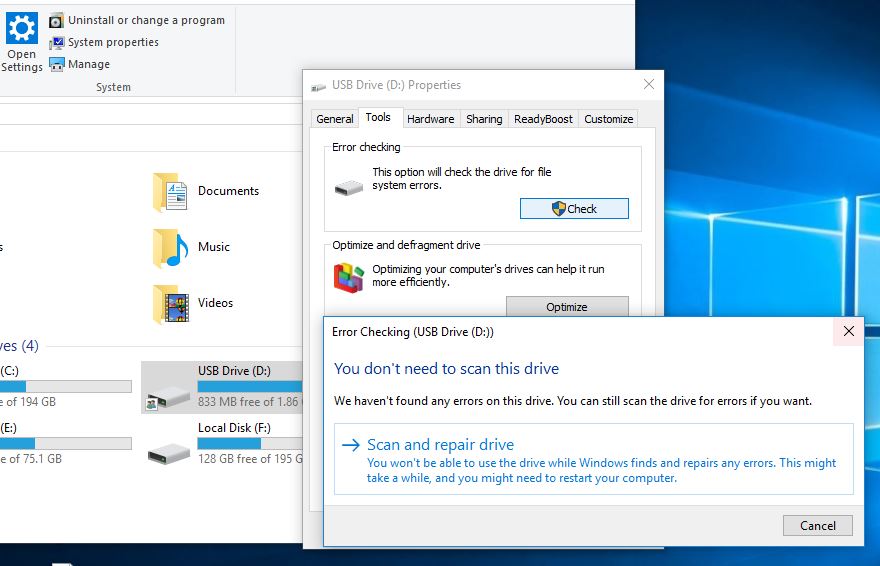
Se sei un utente di Windows 7, seleziona "Ripara automaticamente gli errori del file system", quindi premi Start per eseguire i controlli di base e riparare automaticamente i problemi rilevati.
Esegui Verifica Utility Disco
Puoi anche eseguire il potente comando CHKDSK e alcuni altri parametri per forzare chkdsk a controllare e riparare gli errori dell'unità disco.
- Per prima cosa apri un prompt dei comandi come amministratore
- TipoCHKDSK d: /F/RE premi Invio.
Nota: lettere"D"Dovrebbe essere lo stesso dell'unità su cui si desidera eseguire la scansione.
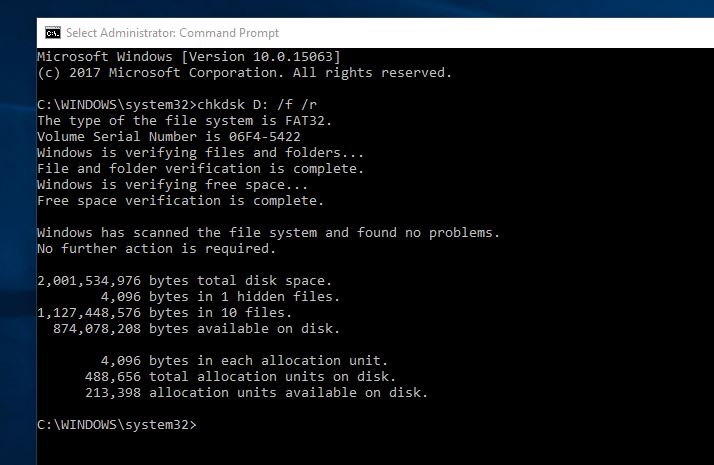
Quindi attendi il completamento della scansione.Al termine, CHKDSK ti mostrerà il rapporto, ora riavvia il computer per riavviare tutto.
Cambia lettera di unità
Se si riscontra che è iniziato un problema di controllo della ridondanza ciclica di errore dei dati, provare a ripristinare la lettera precedente dopo aver modificato la lettera dell'unità disco.
- Premi Windows + R, digitadiskmgmt.msc,poiClicca sudeterminare.
- Si aprirà la finestra "Gestione disco",
- Seleziona qui l'unità problematica e fai clic con il pulsante destro del mouse su di essa
- Ora scegli di cambiare la lettera e il percorso dell'unità.
- Fare clic sul pulsante Modifica, quindi ripristinare la lettera di unità precedente, quindi fare clic su OK.
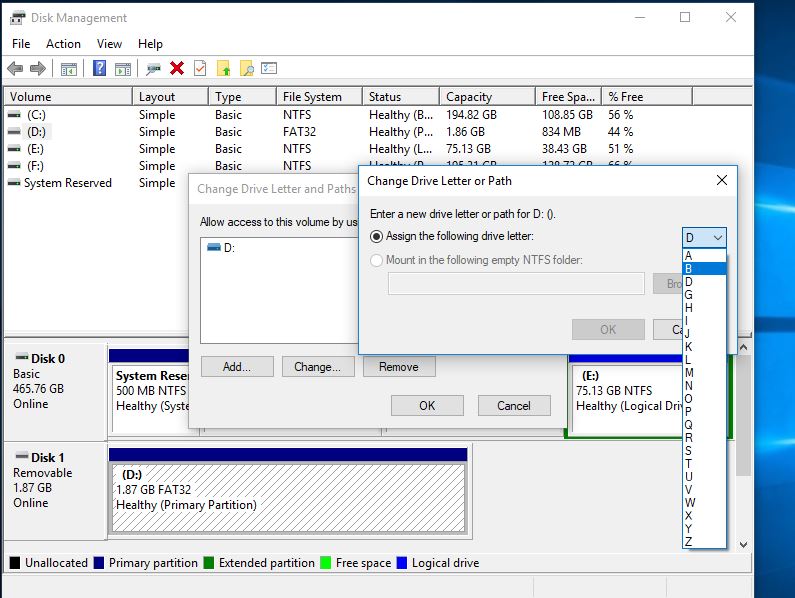
Usa lo strumento diskpart
Nota: se questo problema esiste sull'unità di sistema (C: Drive), non eseguire i passaggi seguenti.Si prega di contattare il tecnico del computer o l'assistenza HDD per risolvere il problema. )
Puoi anche usareDiskpartCorreggere l'errore "Errore dati (controllo di ridondanza ciclica)".. (Un potente strumento per la gestione del disco rigido) Strumento di comando.Nota:fare un passoPrima di eseguire questi passaggi, Per favore cancella i tuoi dati, presta attenzione eDati di backup.
- Apri un prompt dei comandi come amministratore,
- TipoDiskpart, Quindi premere INVIO,
- 使用 Elenco discoComando per identificare tutti i dispositivi disponibili.
- Quindi digitaElenco volumePer elencare tutte le lettere di unità disco disponibili.
- Ora digitaseleziona Volume D(Nota: sostituire D con il numero del volume assegnato al dispositivo) per selezionare l'unità in questione.
- Quindi, digitacavedano Comando per pulire l'unità.
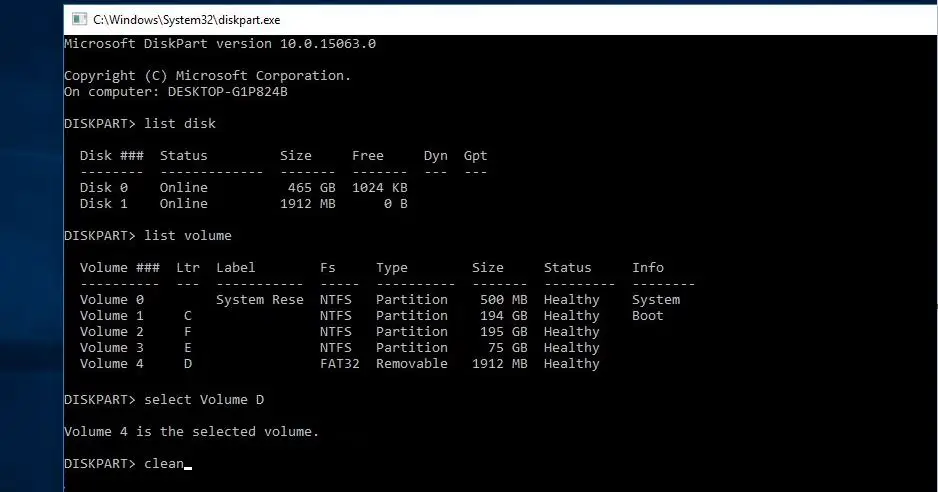
- Ora useraicreate partition primary 命令Crea una nuova partizione .
- Digita comando Selezionare Partizione 1 Per selezionare la partizione aggiunta più di recente.
- Quindi digita il comando attivareAttiva nuova partizione
- Quindi usa il comandoFormato FS = NTFS label = [Aggiungi rapidamente lettere a una nuova unità].(Formattare l'unità) Digitare il comando senza parentesi.
- Tipoassegnare lettera = Y (Sostituisci Y con la lettera che vuoi assegnare al dispositivo).
Formattare l'unità
Se la soluzione "tutti" non funziona, ottieni comunque il controllo di ridondanza ciclica degli errori e prova a formattare l'unità in questione.Nota:La formattazione dell'unità cancellerà tutti i dati, ma i dati sono i più importanti per te, quindi puoi utilizzare uno strumento di recupero dati professionale per recuperare i dati.E questo passaggio non si applica all'unità di sistema (C: unità)
Formattare l'unità e aprire un prompt dei comandi come amministratore
Quindi digitaformato D: / FS: NTFS,Quindi premere Invio.
(Nota: sostituire D: con la lettera del disco rigido in questione.)
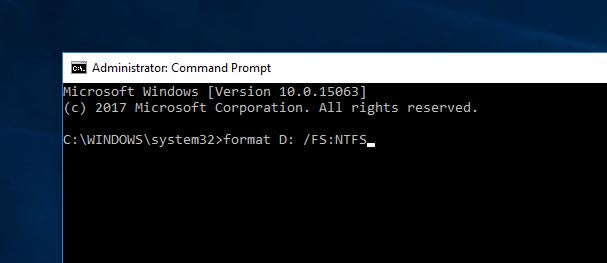
Queste sono alcune delle soluzioni più applicabili per risolvere il problema del controllo della ridondanza ciclica degli errori dei dati di tutti gli HDD, unità esterne o unità USB.Spero che dopo aver applicato la soluzione di cui sopra, l'unità disco possa funzionare normalmente o, se lo stesso problema persiste, penso che sia ora di controllare il disco con il produttore.
Si è verificato un errore nei dati su Outlook (controllo di ridondanza ciclico)
Se vuoi ottenere la ridondanza ciclica, controlla gli errori su Outlook.Quindi, utilizzare prima l'utilità CHKDSK per controllare gli errori dell'unità e riparare i file di sistema danneggiati.Con l'aiuto diPagina di supporto di Microsoft,usoStrumento di riparazione della posta in arrivoRiparare il file della tabella di archiviazione personale (PST) .

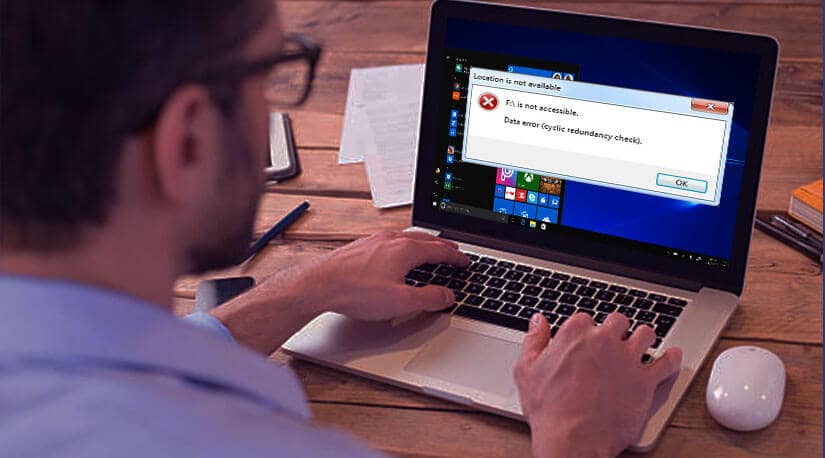
![[Risolto] Microsoft Store non può scaricare app e giochi](https://oktechmasters.org/wp-content/uploads/2022/03/30606-Fix-Cant-Download-from-Microsoft-Store.jpg)
![[Risolto] Microsoft Store non riesce a scaricare e installare app](https://oktechmasters.org/wp-content/uploads/2022/03/30555-Fix-Microsoft-Store-Not-Installing-Apps.jpg)
